om een gepersonaliseerde navigatie te krijgen.
om een gepersonaliseerde navigatie te krijgen.

 Kennisbank
expand navigation
Kennisbank
expand navigation
- Bladwijzer
- Abonneren
- Printervriendelijke pagina
- Ongepaste inhoud melden
Tips & Tricks 6: Historie actie
- 0 Antwoorden
- 2 kudos
- 550 Weergaven
Je bent bezig met een mutatieproces van een collega.
De uren zouden op 36 uur moeten staan, dit heb je ook écht zo neergezet, maar iemand heeft het blijkbaar gewijzigd naar 32 uur. Wie heeft dat gedaan en wanneer is dit gebeurd?
Om inzicht te krijgen in wie wat heeft gedaan tijdens een mutatie, kun je de knop ‘Historie’ gebruiken in de actie.

Per veld is dan inzichtelijk wie, wat, wanneer heeft gedaan.
Meer weten over deze functionaliteit en hoe je deze beschikbaar maakt?
Lees hieronder snel meer over het autoriseren en de werking hiervan en ga aan de slag!
Historie actie
Tijdens het uitvoeren van een actie is de historie van deze actie zichtbaar. De historie toont de waarden die eerder tijdens dezelfde actie zijn ingevoerd.

Deze historie wordt per veld dat is gewijzigd in de actie weergegeven. In het scherm is een filteroptie beschikbaar op sectie en veldniveau.
De historie heeft een sectie en een veldfilter zodat de gebruiker gemakkelijk kan zoeken naar specifieke wijzigingen van een sectie/veld. Wanneer je het filter opnieuw instelt, klik je op vernieuwen om de resultaten te laden.
Voorbeeld: een actie bestaat uit:
Stap 1: mutatieformulier met daarin de velden functie, vaste uren, rooster en deeltijdfactor
Stap 2: sectie Positie
Stap 3: sectie Werktijden
In stap 1 wordt de functie gewijzigd en de werktijden worden gewijzigd van totaal 40 naar 36 uur.
Stel er wordt in stap 3 een urenwijziging gedaan van 36 naar 32 uur, is de oorspronkelijke mutatie van 36 uur nog zichtbaar in de historie. Ook tijdens de goedkeuring en achteraf in de mutatieoverzichten zijn deze gegevens beschikbaar.

De historie van een actie is niet alleen tijdens het uitvoeren van de actie in te zien. Ook achteraf is deze te bekijken. In een extra tabblad aan de huidige wijzigingen pop up wordt de historie toegevoegd.
Deze pop up is vanaf verschillende plekken in het systeem te benaderen. Deze is beschikbaar in het actie overzicht, via het informatie icoontje in de procesmonitor, het geïntegreerde workflow overzicht en het toverstafje die bij een wijziging op de sectie zichtbaar is. Vanuit workflow plus taken is deze ook aan te klikken als het vinkje in de (inrichting van de) taak aanstaat bij ‘Wijzigingen persoonsgegevens tonen’.

In de pop-up wordt ook rekening gehouden met autorisaties van de gebruiker. Als de gebruiker autorisatie heeft om alleen de persoonlijke gegevens sectie heeft voor de betreffende medewerker in de taak, dan wordt ook alleen de historie getoond van deze persoonlijke gegevens. Dit is om te voorkomen dat gebruikers die niet geautoriseerd zijn voor bepaalde onderdelen het alsnog via de historie wel zouden kunnen zien.
Beschikbaar maken Historie
De historie van een actie is alleen zichtbaar voor gebruikers die de autorisatie hebben.
Dit is autorisatie functie PAY.31976 in de functiegroep bij Persoonsgegevens - Acties - Wijzigingsgeschiedenis actie.
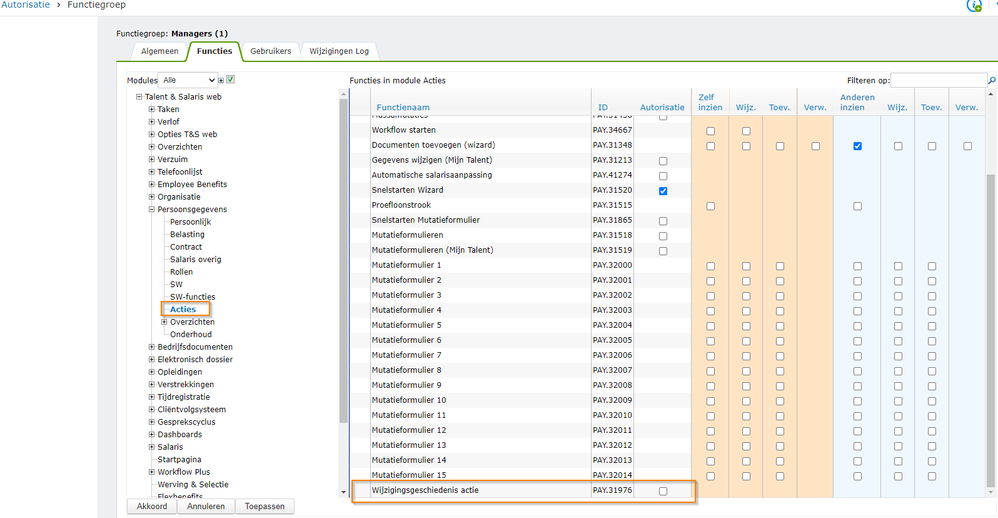
- Meer artikelen zoeken die zijn getagd met:
- Persoonsgegevens
Over Visma
Copyright 2023 Visma Community. All right reserved.